
תוֹכֶן
מדריך זה יראה לך כיצד להוסיף את אחוז הסוללה ב- iPhone או ב- iPad, כך שתוכל לראות בדיוק כמה חיי סוללה נותרו לך.
עבור משתמשים כל הזמן צריך לטעון או מי להשתמש במקרה הסוללה מידע זה חשוב כי יש פעמים אופטימליות לחייב את iPhone או iPad באמצעות מקרה הסוללה גיבוי.
זה כבוי כברירת מחדל, כי זה קל לקבע על אחוז ולנצל את חיי הסוללה שלך רע או מחמיר. זה נורמלי לראות את אחוז הסוללה ירידה די מהר עבור 5-10% הראשונים של השימוש. זכור זאת לאחר הפעלתה.

הנה כיצד להפעיל את מחוון אחוז הסוללה של ה- iPhone.
Apple כבר צץ אזהרות כאשר הסוללה שלך הוא 20% ו 10%, אבל זה יראה בדיוק כמה חיי הסוללה נשאר על iPhone או iPad.
הפעל את אחוז הסוללה iPhone ו- iPad
יהיה עליך להפעיל את אחוז הסוללה בכל המכשירים שלך בנפרד. זה משהו שהוא שימושי בעיקר על iPhone שכן הוא נייד יותר, אבל משתמשי iPad עשוי גם ליהנות היכולת לדעת אם המכשיר שלהם יכול להתמודד עם סרט אחד יותר או אם הם צריכים לדחות את הבהירות ואת השימוש במגבלה.
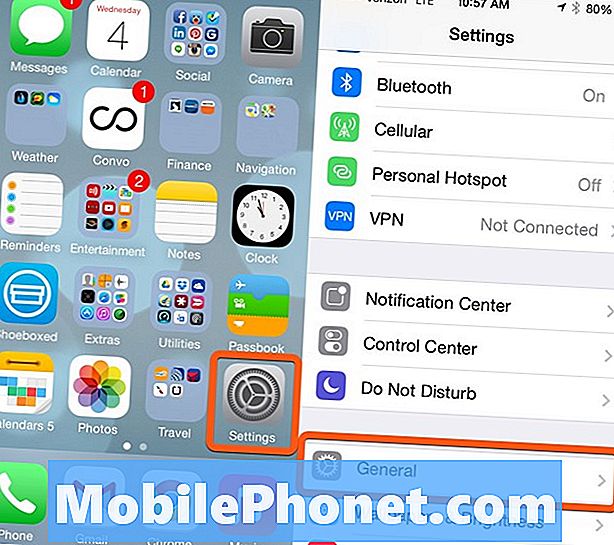
עבור אל 'הגדרות' כדי להפעיל את אחוז הסוללה.
1. לך להגדרות על ידי הקשה על סמל ההגדרות הקטן שנראה כמו קבוצה של הילוכים.
2. הקש על 'כללי' כדי לעבור לאזור הבא של ההגדרות.
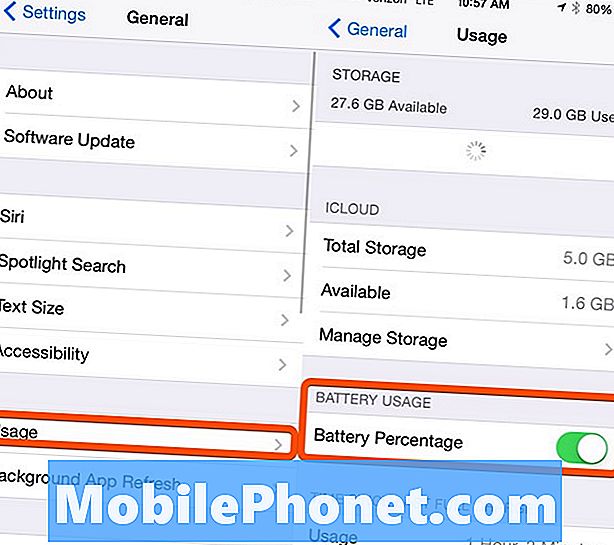
החלף את אחוז הסוללה על מנת לראות את האחוז ליד סמל הסוללה בסרגל.
3. חפש השתמש ולאחר מכן הקש עליו. זה המקום שבו אתה יכול לראות את השימוש הסוללה הכוללת ב- iPhone.
4. החלף את אחוז הסוללה.
זה כל מה שיש כדי להפוך את אחוז הסוללה על iPhone או iPad. זה יישאר עד שתכבה אותו או תצטרך לאפס את ה- iPhone שלך.
עכשיו שאתה יודע כמה חיי הסוללה נשארים על iPhone או iPad אתה יכול להשתמש במידע זה כדי לעזור לקבל החלטות הסוללה חכם.
אם אתה משתמש במקרה הסוללה iPhone כדי לקבל חיי סוללה ארוכים יותר אתה צריך לנסות לחייב בין 20% ל 80% בלבד. זה בעצם קל יותר לטעון, כך תוכלו להפוך את הסוללה על הסוללה מקרה האחרון. אם אתה לא נראה לקבל את הבטיחה המובטחת בחיי הסוללה iPhone אתה לא יכול להשתמש בו נכון.
אם אתה צריך העליון את הסוללה iPhone לפני הכותרת החוצה עבור הלילה או הביתה מהעבודה אתה יכול להסתכל על אחוז לדעת מתי רק לוותר וללכת. 10% האחרונים של הטעינה נוטה לקחת יותר זמן, אז ברגע שאתה מכה 90% אתה כנראה טוב יותר לתפוס את הטלפון והולך במקום לחכות הסיום האחרון לחייב.

אם אתה משתמש במקרה הסוללה iPhone זה אפשרות חשובה מאוד להפעיל.
טעינת הסוללה iPhone שלך בפרצים קטנים כמו זה אינו מבזה את ביצועי הסוללה הכוללת שלך, אבל אתה צריך תשלום קבוע לפריקה מלאה. אם אתם מתכננים לאחסן את iPhone במשך תקופה ארוכה לוודא שהוא מחויב לפחות 50% הראשון.
כאשר הסוללה שלך יורדת מתחת ל -30%, ייתכן שזו הפעם המתאימה לשינוי הגדרות צריכת החשמל. הדרך הקלה ביותר לקבל טוב יותר את חיי הסוללה של Windows 7 כאשר אתה מפעיל נמוכה היא להפוך את בהירות המסך כלפי מטה. לשם כך, באפשרותך לפתוח את Control Center (מרכז הבקרה) עם החלקה מעלה מהחלק התחתון של המסך ולאחר מכן להעביר ידנית את מחוון הבהירות.


